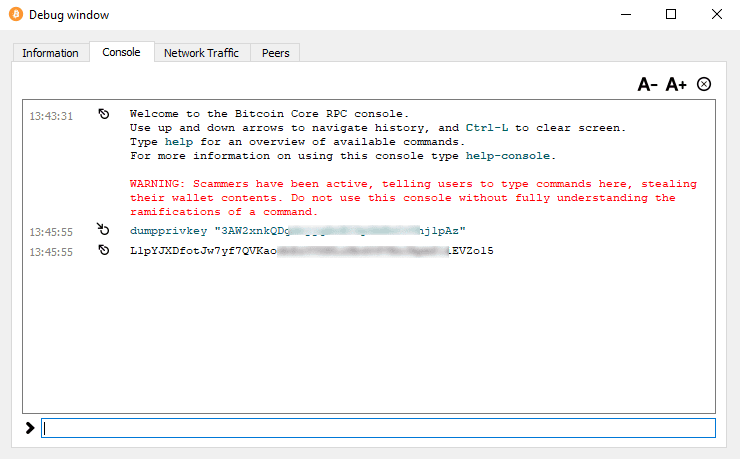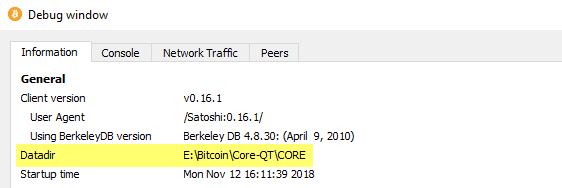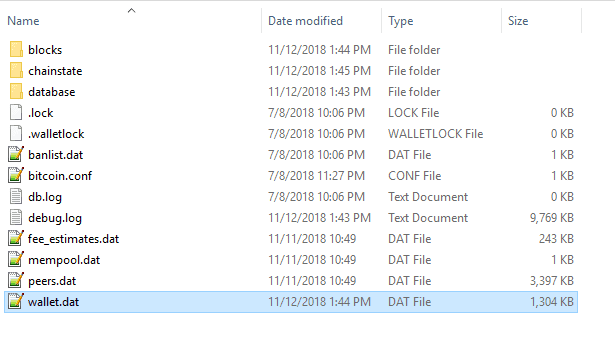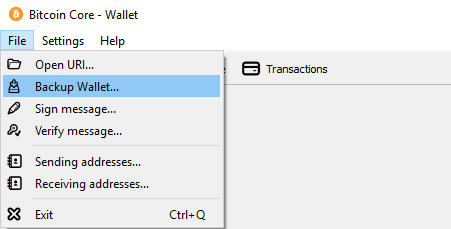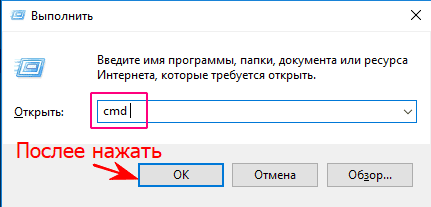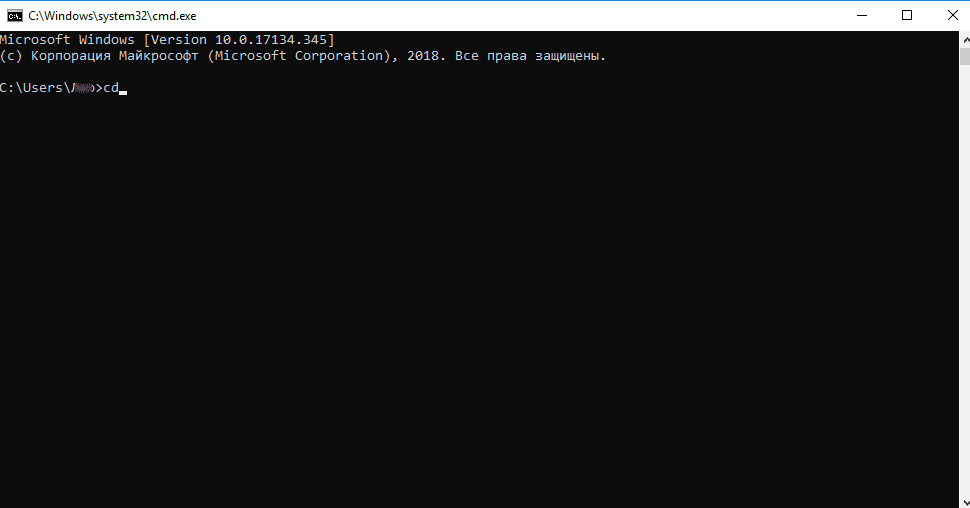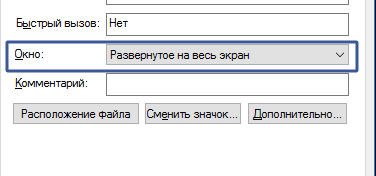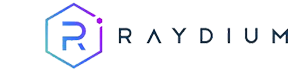Как сделать резервную копию wallet.dat кошелька и перенести его на другой компьютер

Недавно один из наших пользователей оставил комментарий на нашем сайте о том, что его жесткий диск поврежден, и в результате он больше не может получить доступ к своим кошелькам. Но, к счастью, у него было несколько копий файла wallet.dat. Поэтому мы посоветовали ему установить кошелек последней версии на другом ПК и импортировать оригинальный wallet.dat в новый клиент кошелька. Пользователь наконец получил доступ к своим активам.
Если вы находитесь в подобной ситуации, и если есть резервная копия вашего кошелька, но вы не знаете, как заменить этот файл и восстановить свой основной кошелек, то это руководство для Вас.
В этом руководстве для начинающих вы узнаете, как восстановить файл wallet.dat безопасно.
Но перед этим давайте рассмотрим, как сделать резервную копию основного кошелька и какие меры необходимо предпринять перед резервным копированием.
Копирование кошелька
Аппаратный сбой, сбой программного обеспечения, повреждение данных, синий экран смерти, украденное устройство или что-то еще – вот частые проблемы, с которыми сталкиваются многие. Но как только Вы безопасно сохранили резервный файл вашего кошелька, Вы можете получить доступ к своим монетам даже после любого сбоя.
Резервное копирование кошелька - самая важная мера, которую вы должны учитывать, чтобы сохранить свои активы в безопасности. Существует два способа резервного копирования Вашего кошелька с базой биткойнов (или других криптовалют).
- Wallet.dat
- Приватные ключи.
Для первого вам нужно просто скопировать файл wallet.dat и поместить его в безопасное место. Для второго вам нужно использовать окно консоли кошелька для экспорта приватных ключей.
Если Вы экспортируете секретные ключи, помните, что каждый адрес кошелька имеет уникальный приватный ключ. Поэтому обязательно экспортируйте ключи для каждого адреса, на котором у вас есть средства. Храните эту информацию о секретном ключе на USB-накопителе или записывайте ее в безопасном месте, где никто не может получить к ней доступ.
Мы знаем, что получить приватный ключ для каждого адреса и управлять им довольно сложно. Кроме того, если одна буква или цифра вашего приватного ключа теряется, то нет никакой надежды на восстановление. По этой причине мы также рекомендуем вам сделать резервную копию вашего файла wallet.dat. Для лучшей безопасности рекомендуются оба варианта.
Wallet.dat
Когда вы устанавливаете основной кошелек и открываете его в первый раз, файл wallet.dat также создается автоматически. Расположение файла wallet.dat зависит от операционной системы. Если вы не изменили местоположение блокчейна, тогда по умолчанию Ваш wallet.dat можно найти в следующем месте (например кошелек Биткоина):
Windows: C:\Users\YourUserName\Appdata\Roaming\Bitcoin
Mac OS X: ~/Library/Application Support/Bitcoin/
Linux: ~/.bitcoin/
Там находится не только файл Биткоина, но и wallet.dat любой криптовалюты помещается по умолчанию в эти папки. Но если вы выбрали настраиваемую папку и не знаете, куда сохранен файл, тогда откройте свой кошелек, перейдите к Help >> Debug Window и в общей информации вы найдете каталог данных (папку, где находится файл wallet.dat).
Это местоположение, где вы найдете файл wallet.dat, blockchain и некоторые другие файлы.
Клиент основного кошелька хранит всю информацию секретного ключа в файле wallet.dat, и этот файл похож на главный приватный ключ. Это то место, которое содержит все ваши адреса, их личные ключи, данные транзакций и другую информацию.
Помните, что если у вас нет доступа к wallet.dat или приватным ключам, невозможно восстановить кошелек, и у вас не будет доступа к вашим монетам. Ваши криптовалюты (Биткойны, Эфир или любые другие, в зависимости от кошелька) навсегда исчезли, и никто не сможет вам помочь.
Для резервного копирования wallet.dat перейдите в меню файла кошелька и сделайте резервный кошелек или скопируйте файл wallet.dat.
Но просто резервного копирования файла wallet.dat недостаточно. Ниже приведены некоторые рекомендации, которые необходимо выполнить перед резервным копированием.
Wallet.dat - рекомендации
Чтобы избежать потенциальной пропажи актива, есть несколько рекомендаций, которым вы должны следовать:
- Перед резервным копированием wallet.dat необходимо убедиться, что файл зашифрован. Если кто-либо получит доступ к незашифрованному файлу wallet.dat, у них также будет доступ к вашим монетам. Поэтому зашифруйте свой кошелек надежным паролем и запомните этот пароль или запишите его в безопасном месте (например, на бумажный носитель).
- После шифрования скопируйте файл wallet.dat и сохраните его в нескольких местах, особенно за пределами вашего компьютера. Поскольку Вы зашифровали файл кошелька, его можно хранить в Dropbox, Google Диске, на USB-накопителе или частном облачном хранилище.
- Рекомендуется часто делать резервную копию файла wallet.dat. Таким образом, вы можете убедиться, что файл резервной копии содержит все ваши кошельки и изменения адресов.
- Наконец, не делитесь своими личными ключами или файлами резервных копий ни с кем, даже если этот файл зашифрован.
Отлично! Теперь, когда вы научились делать резервную копию своего кошелька, вы можете увидеть, как восстановить резервную копию кошелька.
Примечание. Это учебное пособие по резервному копированию и восстановлению кошелька не только для ядра Bitcoin, оно также применимо ко всем другим кошелькам с криптовалютным ядром. Также это руководство предназначено для Windows, но процедура одинакова для Linux и для Mac. Файл wallet.dat Вы можете перемещать по разным компьютерам или операционной системе.
Восстановление файла резервной копии на новый кошелек
Здесь мы покажем, как восстановить файл резервной копии wallet.dat новому клиенту кошелька. Процесс довольно прост.
Если вы хотите обновить существующий кошелек, прочитайте руководство по обновлению этого кошелька. Однако, если вы хотите восстановить файл резервной копии на новый кошелек на новом ПК, выполните следующие действия:
Примечание. При резервном копировании вы можете назвать файл как угодно. Например, биткойн-backup.dat, LitecoinWallet.dat, Dashbk.dat. Но при восстановлении этого файла обязательно переименуйте его обратно в wallet.dat. Прежде, чем заменять файл wallet.dat, убедитесь, что Вы не сохранили в новом кошельке какие-либо монеты. Если это так, сделайте резервную копию, а также отправьте монеты на адрес кошелька, который вы контролируете. Мы не рекомендуем удалять wallet.dat. Вместо этого переименуйте его в old-wallet.dat или что-то еще.
- Войдите в хранилище GitHub и загрузите последний кошелек. В нашем случае это биткойн – здесь вы можете найти последнюю версию его кошелька: https://github.com/bitcoin/bitcoin/releases
- После загрузки разархивируйте архив и выполните настройку кошелька. Теперь откройте свой кошелек и закройте его – это действие создаст все необходимые файлы. Убедитесь, что кошелек не работает.
- Теперь найдите местоположение текущего файла wallet.dat нового кошелька и замените его файлом резерва старого кошелька.
- Как только резервная копия кошелька будет заменена; перезагрузите кошелек командой -rescan. Теперь подождите, пока Ваш кошелек будет синхронизирован, и как только это будет сделано, вы сможете получить доступ к восстановленному кошельку.
Если ваш исходный файл резервной копии зашифрован, вам необходимо использовать пароль, чтобы разблокировать ваш кошелек и использовать средства.
Как запустить команду Rescan?
Проще всего запустить команду Rescan из командной строки:
- Нажимаем сочетание кнопок WIN + R
- Вводим cmd и нажимаем на кнопку OK
- В появившееся окно командного интерпретатора вводим (после каждой команды нажимаем ENTER)
- cd ДИРЕКТОРИЯ_СОДЕРЖАЩАЯ_bitcoin-qt (или нужный Вам кошелек)
В появившемся окне вводим все данные по очереди. После каждого ввода нажимаем Enter.
К примеру:
cd C:\Bitcoin\
За тем, в этом же окне
bitcoin-qt -rescan
По завершению процедуры rescan Вы получите в распоряжение Ваши BTC монеты (или другие, в зависимости от кошелька).
Вывод
Напомним, что как только вы загрузили, настроили и синхронизировали новый кошелек, сразу же сделайте его резервное копирование, при этом зашифровав файл wallet.dat! Желательно, сохраните копии на несколько разных устройств на случай, если одно из них выйдет из строя.
Для большей безопасности не делайте это через TeamViewer или любое другое приложение, позволяющее удаленно подключиться к вашему компьютеру, чтобы избежать проникновения в систему и кражи ваших данных (хотя этот вариант маловероятен, но лучше подстраховаться).
Если у вас есть вопросы – обязательно напишите их в комментариях!
Комментарии
У меня кошелёк Dogecoin Core версия v1.14.0 (64-бит) перестал полноценно работать - не выводиться на экран монитора меню обзора, запускаю и в трее могу управлять - единственное не могу видеть, отправлять транзакции. До того как исчез обзор, кошелёк работал на 100%. Что может быть не так?
Нужна ли какая программа, что бы открыть это приложение кошелька и увидеть его файлы, в том числе и wallet.dat ? я скачал с гитхаба приложение ...coin Core, и для восстановления моего старого кошелька, мне нужно заменить в новом кошельке файл wallet.dat на свой сохраненный wallet.dat , как я понимаю. Но как увидеть нужный файл в новом кошельке ?
Нужно сделать импорт приватного ключа и файла wallet.dat
Мне Ваши посты интересны , но вопрос чуть в другом,
переустановил винду после хакерской атаки и начал всё восстанавливать , только проблема в том , что додж кошелёк из офицального сайта https://prnt.sc/wgqx0c следующей версии 1.14.2 не подходит , потому что папка валет дат только для версии Dogecoin Core Version V1.10.0.0-bb4b082 !
У Вас есть может быть этот файл https://prnt.sc/wgr2r2 ?
Вышлите пожалуйста!
С уважением Сергей.